使用绘图区域中的控件以修改线路路径的路线。
提示: 您可能会发现在三维视图中工作会很有帮助,因为您可以在修改线路路径路线时查看建筑图元。
- 在现有线路中选择一个构件,然后单击“电路”选项卡
 “系统工具”面板
“系统工具”面板
 “编辑路径”。
“编辑路径”。
在绘图区域中除了所选线路中的构件之外的所有构件都会变暗,并会显示“编辑路径”工具栏。
- 如有需要,在“编辑路径”面板上选择“路径模式”。
- 在绘图区域中,选择一条线路路径段。
此时会显示选定路径段的移动控件和偏移值。
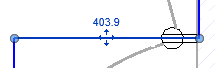
- 单击并拖动移动控件,以重新定位线路路径段。例如,您可能希望重新定位路径以跟随走廊。
- 单击偏移值,然后输入路径段的新偏移。例如,您可能希望更改偏移,以重新定位线路段的路径,使其位于天花板上方。
注: 在“编辑路径”选项卡上为“路径偏移”输入值后,该值将影响整个线路路径。如果选择路径段,然后输入新偏移,则仅会替代选中路径段的偏移。

- 根据需要继续修改线路路径的路线,选择需要修改的每条路径段。
- 单击
 “完成编辑路径”以应用修改,或单击
“完成编辑路径”以应用修改,或单击  “取消编辑路径”以放弃修改。
“取消编辑路径”以放弃修改。